机箱中常见的几种接线
电脑机箱中的电源接线及插头定义说明
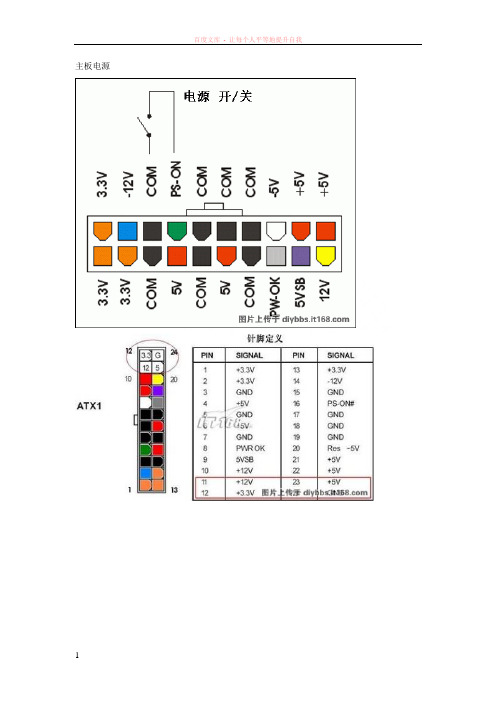
主板电源随着显卡功耗的增加,主板的插槽已经无法满足显卡供电的需求了。
这时,显卡需要额外辅助供电才能稳定运行。
供电接口也有多种不同的形式:D型4PIN接口、6PIN接口、8PIN 接口、双6PIN接口、8+6PIN接口和双8PIN接口。
先看PCIE 8PIN接口(不是CPU辅助供电的EPS 8PIN接口,两者的形状、定义、提供的功率都不一样)。
官方给PCIE 8PIN接口的接线定义:上图中,3个黄圈标出的接线对应的是+12V线,其它未标注的都是接地线。
官方对8针接口能提供的电流和功耗也做了规定:其中规定3条+12V线,每条提供的最大电流是 4.167A,能够提供的总功率是12×4.167×3=150W。
以上对于8PIN接口的介绍并没有什么值得奇怪的地方,不过如果结合下面的6PIN接口定义来看,就有点意思了。
下面来看看PCIE 6PIN接口的定义:上图中黄圈标注的1和3号接线是+12V线,红圈标注的2号接线可能是+12V线,也可能是空的(未接线)。
对于PCIE 6PIN接口提供的功率,官方也有明确的说明:上面表中给出的说明是以2号接线为+12V为前提的,2号接线为空的电流和功率说明我没找到……表中规定3条+12V线,每条提供的最大电流是2.083A,能够提供的总功率是12×2.083×3=75W。
现在问题就产生了:如果6PIN接口的2号接线是+12V线(非空),这样一来它与PCIE 8PIN接口的供电线就只差2条接地线了(8PIN接口的4号和8号接线),总所周知接地线是不提供功率的,那么两者官方标注的供电能力为什么会相差一倍?是PCIE 6PIN的供电能力不止75W?或是PCIE 8PIN的供电能力不足150W?还是另有原因呢?另外,现在很多显卡用的是双6PIN,而不用单8PIN,按理官方的数据看,这两个的供电能力是一样的,那么为什么不采用单8PIN呢?对于“PCIE 8PIN的供电能力不足150W”这个怀疑,通过最近的一款显卡——GTX590——我觉得可以基本排除:GTX590采用双8PIN供电(提供150X2=300W),加上插槽的供电(75W),它的功耗最高不超过375W,官方说GTX590的功耗是365W,只比这个供电上限略低,如果8PIN接口不能提供150W的功率,这张卡不超频都不能跑满载,所以我认为PCIE 8PIN供电是能提供150W功率的。
机箱主板连接图解
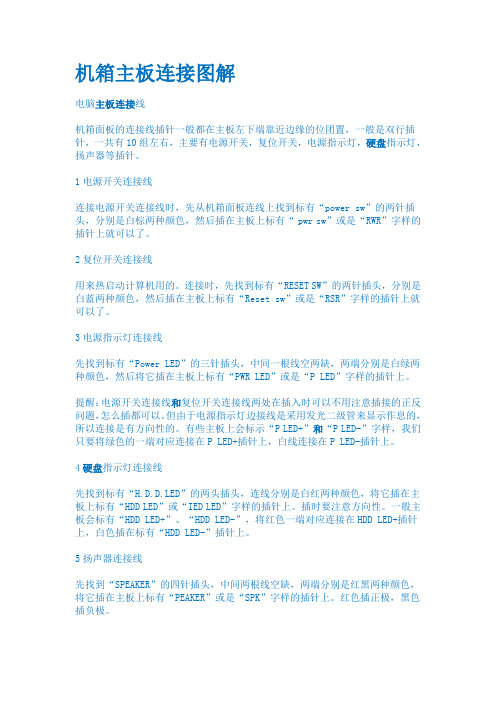
机箱主板连接图解电脑主板连接线机箱面板的连接线插针一般都在主板左下端靠近边缘的位团置,一般是双行插针,一共有10组左右,主要有电源开关,复位开关,电源指示灯,硬盘指示灯,扬声器等插针。
1电源开关连接线连接电源开关连接线时,先从机箱面板连线上找到标有“power sw”的两针插头,分别是白棕两种颜色,然后插在主板上标有“ pwr sw”或是“RWR”字样的插针上就可以了。
2复位开关连接线用来热启动计算机用的。
连接时,先找到标有“RESET SW”的两针插头,分别是白蓝两种颜色,然后插在主板上标有“Reset sw”或是“RSR”字样的插针上就可以了。
3电源指示灯连接线先找到标有“Power LED”的三针插头,中间一根线空两缺,两端分别是白绿两种颜色,然后将它插在主板上标有“PWR LED”或是“P LED”字样的插针上。
提醒:电源开关连接线和复位开关连接线两处在插入时可以不用注意插接的正反问题,怎么插都可以。
但由于电源指示灯边接线是采用发光二级管来显示作息的,所以连接是有方向性的。
有些主板上会标示“P LED+”和“P LED-”字样,我们只要将绿色的一端对应连接在P LED+插针上,白线连接在P LED-插针上。
4硬盘指示灯连接线先找到标有“H.D.D.LED”的两头插头,连线分别是白红两种颜色,将它插在主板上标有“HDD LED”或“IED LED”字样的插针上。
插时要注意方向性。
一般主板会标有“HDD LED+”、“HDD LED-”,将红色一端对应连接在HDD LED+插针上,白色插在标有“HDD LED-”插针上。
5扬声器连接线先找到“SPEAKER”的四针插头,中间两根线空缺,两端分别是红黑两种颜色,将它插在主板上标有“PEAKER”或是“SPK”字样的插针上。
红色插正极,黑色插负极。
实际电源开关:白色+正极,棕色—负极正反插均可复位开关:白蓝两种颜色,正反插可随便。
电源开关:绿色的插在P LED+插针上,白色的插在P LED插针上。
单点接地和多点接地
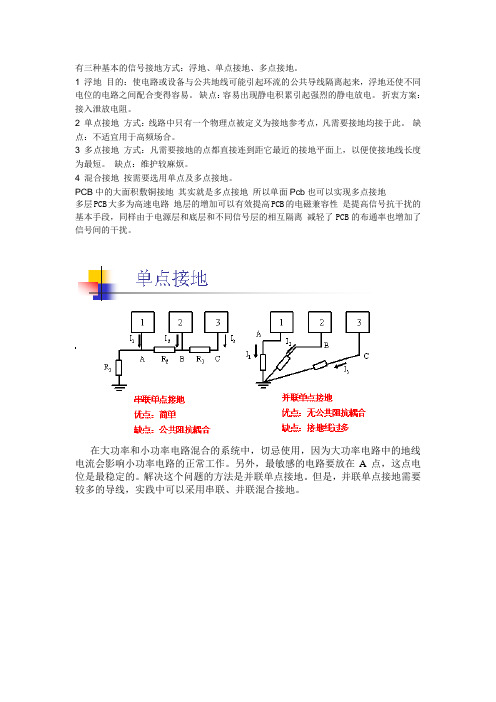
有三种基本的信号接地方式:浮地、单点接地、多点接地。
1 浮地目的:使电路或设备与公共地线可能引起环流的公共导线隔离起来,浮地还使不同电位的电路之间配合变得容易。
缺点:容易出现静电积累引起强烈的静电放电。
折衷方案:接入泄放电阻。
2 单点接地方式:线路中只有一个物理点被定义为接地参考点,凡需要接地均接于此。
缺点:不适宜用于高频场合。
3 多点接地方式:凡需要接地的点都直接连到距它最近的接地平面上,以便使接地线长度为最短。
缺点:维护较麻烦。
4 混合接地按需要选用单点及多点接地。
PCB中的大面积敷铜接地其实就是多点接地所以单面Pcb也可以实现多点接地多层PCB大多为高速电路地层的增加可以有效提高PCB的电磁兼容性是提高信号抗干扰的基本手段,同样由于电源层和底层和不同信号层的相互隔离减轻了PCB的布通率也增加了信号间的干扰。
在大功率和小功率电路混合的系统中,切忌使用,因为大功率电路中的地线电流会影响小功率电路的正常工作。
另外,最敏感的电路要放在A点,这点电位是最稳定的。
解决这个问题的方法是并联单点接地。
但是,并联单点接地需要较多的导线,实践中可以采用串联、并联混合接地。
将电路按照特性分组,相互之间不易发生干扰的电路放在同一组,相互之间容易发生干扰的电路放在不同的组。
每个组内采用串联单点接地,获得最简单的地线结构,不同组的接地采用并联单点接地,避免相互之间干扰。
这个方法的关键:绝不要使功率相差很大的电路或噪声电平相差很大的电路共用一段地线。
这些不同的地仅能在通过一点连接起来。
为了减小地线电感,在高频电路和数字电路中经常使用多点接地。
在多点接地系统中,每个电路就近接到低阻抗的地线面上,如机箱。
电路的接地线要尽量短,以减小电感。
在频率很高的系统中,通常接地线要控制在几毫米的范围内。
多点接地时容易产生公共阻抗耦合问题。
在低频的场合,通过单点接地可以解决这个问题。
但在高频时,只能通过减小地线阻抗(减小公共阻抗)来解决。
机箱与主板连线详解
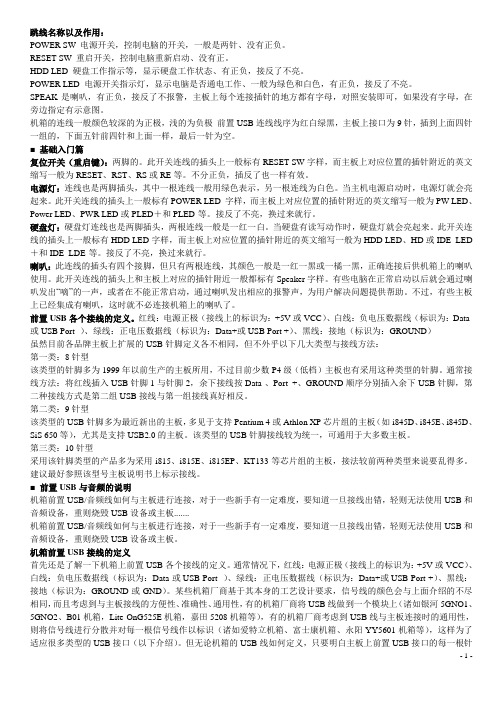
跳线名称以及作用:POWER SW 电源开关,控制电脑的开关,一般是两针、没有正负。
RESET SW 重启开关,控制电脑重新启动、没有正。
HDD LED 硬盘工作指示等,显示硬盘工作状态、有正负,接反了不亮。
POWER LED 电源开关指示灯,显示电脑是否通电工作、一般为绿色和白色,有正负,接反了不亮。
SPEAK是喇叭,有正负,接反了不报警,主板上每个连接插针的地方都有字母,对照安装即可,如果没有字母,在旁边指定有示意图。
机箱的连线一般颜色较深的为正极,浅的为负极前置USB连线线序为红白绿黑,主板上接口为9针,插到上面四针一组的,下面五针前四针和上面一样,最后一针为空。
■ 基础入门篇复位开关(重启键):两脚的。
此开关连线的插头上一般标有RESET SW字样,而主板上对应位置的插针附近的英文缩写一般为RESET、RST、RS或RE等。
不分正负,插反了也一样有效。
电源灯:连线也是两脚插头,其中一根连线一般用绿色表示,另一根连线为白色。
当主机电源启动时,电源灯就会亮起来。
此开关连线的插头上一般标有POWER LED 字样,而主板上对应位置的插针附近的英文缩写一般为PW LED、Power LED、PWR LED或PLED+和PLED-等。
接反了不亮,换过来就行。
硬盘灯:硬盘灯连线也是两脚插头,两根连线一般是一红一白。
当硬盘有读写动作时,硬盘灯就会亮起来。
此开关连线的插头上一般标有HDD LED字样,而主板上对应位置的插针附近的英文缩写一般为HDD LED、HD或IDE_LED +和IDE_LDE-等。
接反了不亮,换过来就行。
喇叭:此连线的插头有四个接脚,但只有两根连线,其颜色一般是一红一黑或一橘一黑,正确连接后供机箱上的喇叭使用。
此开关连线的插头上和主板上对应的插针附近一般都标有Speaker字样。
有些电脑在正常启动以后就会通过喇叭发出“嘀”的一声,或者在不能正常启动,通过喇叭发出相应的报警声,为用户解决问题提供帮助。
联想机箱主板针角接线图(全)

联想主板跳线接法2011-04-18 14:06:18| 分类:电脑技术| 标签:|字号大中小订阅联想主板开关控制板接图F usb1 实例图示及对应接线图:F usb2 实例图示及对应接线图:F usb3 实例图示及对应接线图:联想主板13针前置音频实例图示及对应接线图:联想最新的主板和老一些的主板的音频接口都是联想自己的标准老款是7针的音频.新款是13针的音频相关图片: 老式的就不截图了下面看看现有普通机箱的音频线大概有几类普通散装7针接线L 整套的7针音频线普通散装7针接线标示不一样的图片那么我们怎么用普通机箱来完成联想音频的前置问题1先说普通7针的接法联想G31主板接口定义及准系统装置现市场上各种机箱的前置音频面板接线大概分为4种:标准7线接口、简化7线接口、5 线接口、4线接口。
对于5线、4线接口的面板,由于制造不符合标准,即使连接以后也不能组成正常的回路,后置无法正常发声的;对于这种面板的接法,由于无法实现前后置音频都能正常发声,这里就不说了。
看看现在市面上,一般机箱音频线的标示:BIOSTAR 两种前置音频接口和对应的接线方法:第一种、14针接口标准7线接法:1----MIC IN 2-----GND3----MIC POWER 4-----不接5----LINE OUT FR 6----- LINE OUT RR 7----不接8-----空9----LINE OUT FL 10---- LINE OUT FR 11---12闭合13-14闭合简化7线接法:1---Mic IN 2---GND3---MIC Bias 4----不接5---SPKOUT-R 6---SPKOUT-R7----不接8----空9----SPKOUT-L 10----SPKOUT-L11---12闭合13-14闭合第二种、10针接口前置音频接口位置如下图:注意:用户将连接器连接PC前置音频输出时,此时后置音频无输出!补充二:前置USB接口现在电脑的机箱大多数都有前置USB接口,在这个USB设备日渐丰富的年代,这极大地方便了我们。
机箱前置音频接线连接方法(结合实践附:5线接口连接方法)

现市场上各种机箱的前置音频面板接线大概分为4种:标准7线接口、简化7线接口、5线接口、4线接口。
看看现在市面上,一般机箱音频线的标示
QDI三种前置音频接口和对应的接线方法:
第一种:16针接口
第二种:10针接口
点击查看大图
第三种:8针接口
点击查看大图
点击查看大图
图十一,不用跳线
补充:
5线接法
mic 2根黄绿
Gnd 一根
out R一根
out L一根
mic 黄的为电源线有的主板说明叫(mic偏压)
Gnd 随便接到一根地线即可
5线要正常使用关键在设置
设置步骤:控制面板---语音...----音效管理员(声卡装驱动后才有的一程序)---喇叭组态---
选5.1声道
这时前置耳机有声音啦,但后置mic没有将插孔切换红色孔设置为mic即可。
联想机箱USB线、音频线与普通主板的接线法
联想机箱USB线和音频线到普通主板接法
联想品牌机机箱做工确实不错,用二手联想机箱攒机是个不错的选择,但联想机箱的USB线和音频线采用的却不是通用接法,是联想独有的接法,不过不要紧,只要弄清联想机箱线接头顺序,稍微改一改,在通用主板上一样可以正常使用。
联想USB线接头线序:
空黑黄蓝棕黑
空黑绿白红黑
USB改法:
USB和读卡器的插头可以直接插到主板上,把插头上的1、2孔空着不插,从3、4孔插到主板的usb插座的1、2针
联想音频线接头线序:
白棕蓝空黑空空
白白黄红绿灰黑
音频改法:。
机箱前置USB接法详解(附图)
机箱前置USB接法详解(附图)一、概述因为每个USB接口能够向外设提供+5V500MA的电流,当我们在连接板载USB接口时,一定要严格按照主板的使用说明书进行安装。
绝对不能出错,否则将烧毁主板或者外设。
相信有不少朋友在连接前置USB插线时也发生过类似的“冒烟事见“。
这就需要我们能够准确判别前置USB线的排列顺序如果我们晓得USB接口的基本布线结构,那问题不是就迎刃而解了吗。
二、USB接口实物图主机端:接线图:VCCData-Data+GND实物图:设备端:接线图:VCC字串9GNDData-Data+三、市面上常见的USB接口的布线结构这两年市面上销售的主板,板载的前置USB接口,使用的都是标准的九针USB接口,第九针是空的,比较容易判断。
但是多数品牌电脑使用的都是厂家定制的主板,我们维修的时候根本没有使用说明书;还有像以前的815主板,440BX,440VX主板等,前置USB的接法非常混乱,没有一个统一的标准。
当我们维修此类机器时,如何判断其接法呢?现在,把市面上的比较常见的主板前置USB接法进行汇总,供大家参考。
(说明:■代表有插针,□代表有针位但无插针。
)1、六针双排这种接口不常用,这种类型的USB插针排列方式见于精英P6STP-FL(REV:1.1)主板,用于海尔小超人766主机。
其电源正和电源负为两个前置USB接口共用,因此前置的两个USB接口需要6根线与主板连接,布线如下表所示。
■DA TA1+■DA TA1-■VCC■DA TA2-■DA TA2+■GND2、八针双排这种接口最常见,实际上占用了十针的位置,只不过有两个针的位置是空着的,如精英的P4VXMS(REV:1.0)主板等。
该主板还提供了标准的九针接法,这种作是为了方便DIY在组装电脑时连接容易。
■VCC■DA TA-■DA TA+□NUL■GND■GND□NUL■DA TA+■DA TA-■VCC微星MS-5156主板采用的前置USB接口是八针互反接法。
电脑机箱接线与主板的连接
电脑机箱接线与主板的连接对于个人组装电脑来说机箱连接线和主板的连接较多连接时一定要细心.首先大家得知道需要连接到机箱上的那些线分别起到什么作用.你把机箱上的那些插头仔细看一下,基本上会标为以下几种.1.POWER SW也有叫PW SW的(这个是机箱电源开关,用于机箱按钮控制通断的),在主板上会有对应的接口,插进去即可.如果不懂可以看说明书,上面标的非常清楚(以下同).正负极插反没关系,不会烧任何东西.2.RESET SW (机箱复位键),用于重启电脑.同样正负极插反也没关系.不会烧东西.3.HDD LED有的也叫IDE LED 这个通常用来连接硬盘,显示硬盘工作状态.这个插反也仍然没关系,但硬盘灯不会亮,如果发现不亮,调换顺序即可.4.port + port - 有的只标P+ P-(电源指示灯) 这两根针通常会分开,中间可能会空一针.但有的主板是连在一起的.同样需要参考说明书.有的机箱连接线则会做在一起,中间空一针.插反也没关系,如果打开电脑电源灯不亮,调换顺序即可.5.speaker 这个是机箱喇叭电源,用于提示用户各组件工作状态.通常为两排,八针设置,中间缺一针,可以在主板说明书上找到说明,有的主板上会有跳线帽,将其拔掉,而机箱插头线上会堵住其中一个孔,插反是不可能插进去的.6.AUDIO 机箱前置音频插针.按照说明书也仍然可以轻松插好.上面会非常清楚地告诉你插针的位置和方向.如果发现跳线帽将其拔掉.插反发现不工作同样可以调换方向.不会损坏硬件.有的机箱没有前置音频接口,则不需要考虑.7.前置USB插针(非常重要!!!),USB接线用有颜色的线连接这些线分别是:红线:电源正极(接线上的标识为:+5V或VCC)、白线:负电压数据线(标识为:Data-或USB Port -)、绿线:正电压数据线(标识为:Data+或USB Port +)、黑线:接地(标识为:GROUND或GND)。
插这个,你几乎没有机会去试验到底插没插反,插反以后在你使用USB 设备的时候,轻则烧坏USB设备,重则主板损坏!所以一定要分清方向.USB插针和插头为四针设置,线的排序为VCC(+5V) PORT - PORT + GROND(接地).在插这个的时候一定要仔细查看说明书,主板上的USB插针会按照两排十针设置缺一根.即上面5针,下面4针,有的是相反.新手插之前首先插缺针的那一排,只要找到VCC所对应的插孔就能轻松接好.主板说明书上会有详细说明,分清方向.如果实在没把握就别插了.可以用万用表测一下正负极再插.免得付出重大代价.最后,大家需要注意的是,不是主板上的每根针都需要插的,这主要看你的机箱和你需要的设备而定.以上介绍的是最常见的接线法.轻易别拔掉主板上的跳线帽,除非你需要.否则可能会造成主板的损坏。
主板前置音频和USB接口接线方法详解
主板前置音频和USB接口接线方法详解现市场上各种机箱的前置音频面板接线大概分为4种:标准7线接口、简化7线接口、5线接口、4线接口。
对于5线、4线接口的面板,由于制造不符合标准,即使连接以后也不能组成正常的回路,后置无法正常发声的;对于这种面板的接法,由于无法实现前后置音频都能正常发声,这里就不说了。
看看现在市面上,一般机箱音频线的标示:BIOSTAR 两种前置音频接口和对应的接线方法:第一种、14针接口标准7线接法:1----MIC IN 2-----GND3----MIC POWER 4-----不接5----LINE OUT FR 6----- LINE OUT RR 7----不接 8-----空9----LINE OUT FL 10---- LINE OUT FR 11---12闭合 13-14闭合简化7线接法:1---Mic IN 2---GND3---MIC Bias 4----不接5---SPKOUT-R 6---SPKOUT-R 7----不接 8----空9----SPKOUT-L 10----SPKOUT-L 11---12闭合 13-14闭合第二种、10针接口前置音频接口位置如下图:注意:用户将连接器连接PC前置音频输出时,此时后置音频无输出!补充二:前置USB接口现在电脑的机箱大多数都有前置USB接口,在这个USB设备日渐丰富的年代,这极大地方便了我们。
你看看你的电脑机箱有前置US B接口吗?能使用吗?我想很多在电子市场攒的电脑,即使有也是也是聋子的耳朵-摆设。
这其中的原因很简单,商家以前还是接前置U SB口的,可是各个主板的接口没有统一的标准,经常给接错了以致烧了USB设备和主板,后来就再也不敢接前置USB接口了(图1)其实接前置USB接口并不是什么难事,笔者帮别人装电脑的前置USB接口都接成功了。
下面笔者就拿我自己新装的爱机,给大家来一步一步地介绍如何接前置USB接口。
- 1、下载文档前请自行甄别文档内容的完整性,平台不提供额外的编辑、内容补充、找答案等附加服务。
- 2、"仅部分预览"的文档,不可在线预览部分如存在完整性等问题,可反馈申请退款(可完整预览的文档不适用该条件!)。
- 3、如文档侵犯您的权益,请联系客服反馈,我们会尽快为您处理(人工客服工作时间:9:00-18:30)。
机箱中常见的几种接线
虽然我们面前会出现很多支钥匙、很多把锁,看上去会有些无从下手,但是我们没有必要因此而慌张,因为一把钥匙开一把锁,而且就一般而言,每一把钥匙上都会有一个标示与相应的锁一一对应。
主板的针脚和机箱的接线其实就可以理解为钥匙和锁的关系,下面我们不妨先来看一下目前都有哪些“锁”和“钥匙”。
一般而言,目前一台机箱上都会配备Power SW开关、Power LED灯、HDD LED灯、RESET SW开关、USB以及HD AUDIO高清音频。
论重要性,Power SW开关和RESET SW开关无疑是最重要的,负责的是电脑的开关和重启;当然了,如果您想从机箱的前置I/O面板上享用到USB接口以及耳机的话,正确连接USB以及HD AUDIO也是必须的。
开关LED灯、硬盘灯以及开关键
机箱上几乎所有的接线都会有表明各自身份的英文或者英文字母缩写进行标注。
如果您有一定英文功底的话就可以很容易的把他们区分开来,当然了如果您不认识这些字母的话也没关系,因为这些接线的种类并不多。
USB,负责机箱前置USB接口,不用多说
AUDIO音频接口,有些机箱上会以FP AUDIO标示,负载机箱前者音频接口
HDD LED灯,硬盘运行状态指示灯,有些机箱会以HD LED标示
POWER SW,快关键,SW是Swich的缩写形式,译为电源开关,有些机箱会以POWER、POWER Swich、ON/OFF、POWER SETUP或者PWR标示
POWER LED电源指示灯,有些机箱会以+/-、PLED、PWR LED、SYS LED等形式标记
RESET SW,重启开关
以上就是当前机箱中比较常见的几种接线,还有一些不太常见的,比如说AC 97音频、SPEAKER报警器等等。
实际上,机箱上的接线很容易就能分辨清楚,但是对于主板上的跳线,要想做到心中有数就有点困难了。
产品:绝尘侠G1豪华版动力火车机箱
主板上常见的几种针脚
开关/重启/LED灯针脚
下面我们再来了解一下让很多用户谈之变色的主板针脚。
首先来看开关/重启/LED灯针脚,这个针脚通常位于主板的右下角(主板装入机箱)旁边一般会有F_PANEL标示,主要负责Power开机、Reset重启等重要功能,目前绝大部分主板都采用了9pin的方式。
9pin开关/重启/LED灯针脚
一些一线厂商的开关/重启/LED灯针脚并不全是9pin的形式,下面我们通过两个例子来看一下技嘉P55和华硕P55的开关/重启/LED灯针脚设置情况:
技嘉P55的开关/重启/LED灯针
华硕P55的开关/重启/LED灯针
无论是9Pin针脚还是其他方式的针脚,在PCB板上都会标识相应的接线,比如说“PW”代表POWER开机、"RES"代表RESET重启、“HD"代表硬盘灯、“PWR LED”标示电源灯,有些主板甚至用颜色进行了区分,一般而言,红色的两针代表的是POWER开机。
USB针脚
再来看看USB针脚的。
以目前主板的南桥芯片来说,扩展10组USB支持已经非常普遍。
而除去I/O设计的4-6个USB接口之外,主板上通常还会设计有4-6个USB扩展接口。
下图就是主板上提供的两组共计4个USB扩展插座。
USB针脚
如果你仔细观察会看到,USB连接插座上共计10个针脚位,但是有一个是空余的。
而机箱提供的插头也是10个插孔,但是一个是堵死的,这种防呆式设计可以帮助用户正确连接,而错误的连接方法也不会被正确识别,会提醒用户无法安装。
音频针脚
音频针脚
最后是前置音频线的连接。
当前主板上最常见音频针脚为HD Audio。
同USB插座类似,前置音频插座同样是9pin方式设计并空出一个的防呆式设计,可以防止用户插坏。
各种接线连接技巧/总结
开关/重启/LED灯针脚的连接
简单了解完了机箱的接线和主板针脚之后,下面我们再来看看两者如何相连。
首先是开关/重启/LED灯针脚的连接技巧。
我们知道,通常情况下,开关/重启/LED灯针脚高考开机键(Power SW)、重启键(Reset SW)、硬盘指示灯(H.D.D.LED)以及电源指示灯(Power LED)。
开关/重启/LED灯针脚相应的机箱接线,这些连接线需要逐一连接在主板上相应的针脚上
PCB板上一般都有针脚的标示
由于主板前置面板开关机插座各家厂商定义会有不同,因此用户必须在安装前找到这部分针脚的标示,通常主板说明书或是主板的PCB上都会有说明。
实际安装效果图
这里需要特别说明的是,硬盘灯(HDD LED)接反了是不会亮的,若听见硬盘在运转但灯没亮,只需把插头反接即可。
其它插头的插接方法类似,若不能正常工作,反接过来即可,因为Power开机和Reset重启不分正负极,而硬盘LED指示灯和电源指示灯需要分正负极。
USB针脚连接
通常来说,目前市面上绝大多数的机箱均提供前置USB和前置音频以及开关按键的功能,要实现这些功能需要将机箱提供的接线与主板上相应的针脚相连才行。
其中,音频和USB 连接相对比较简单,因为这种针脚通常都采用模块化设计。
防呆式接口
仔细观察不难发现,USB连接插座上共计10个针脚位,但是有一个是空置的,而机箱提供的插头也是10个插孔,但是一个是堵死的,这种防呆式设计可以帮助用户正确连接,而错误的连接方法也不会被正确识别,会提醒用户无法安装。
前置音频线的连接
同USB插座类似,前置音频插座同样是10个插针设计并空出一个的防呆式设计,只要用户能够正确识别其中的方向,就可以轻松的把插头安装完毕。
通常情况下音频接口也会采用防呆式设计,只要找到位置,肯定插不错
总结:事实上,对于用户而言,真正难的并不是如何将接线插入相应的针脚中,而是找出相应的针脚的准确位置。
还好,绝大部分主板上的针脚都会在各自附近的PCB板上标注出来,只要细心,我们不难做到。
虽然以上连接针脚定义复杂,而且连接线也比较多,但是在一一理清之后,我们可以把看似复杂的问题简单化,轻松的解决这方面的问题。
而主板厂商提供的一些连接模块也能够方便用户进行安装。
不过笔者最后仍要特别说明一下,一定要先安装完毕各种连接线(或者对于各种接线和针脚早已了然于心的话)之后,再将主板用螺丝固定在机箱之内,因为一旦主板固定在机箱后,再去连接各种线头可能会因为找不到相应的针脚而尴尬。
